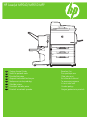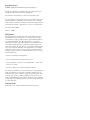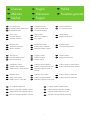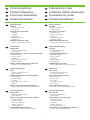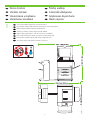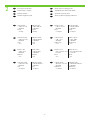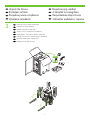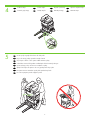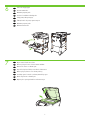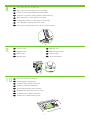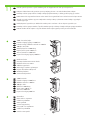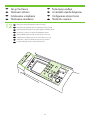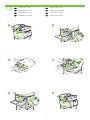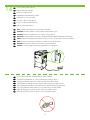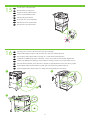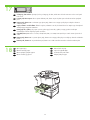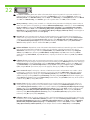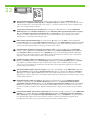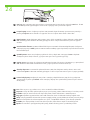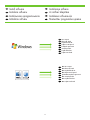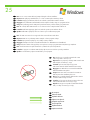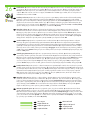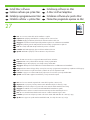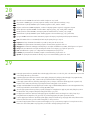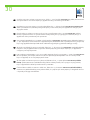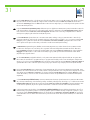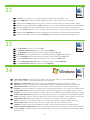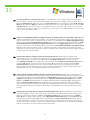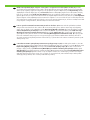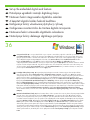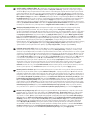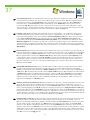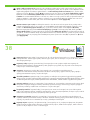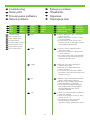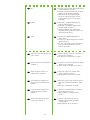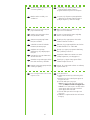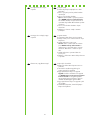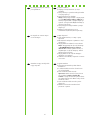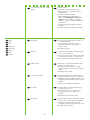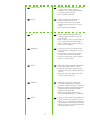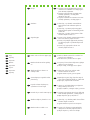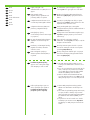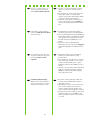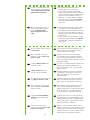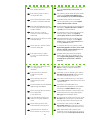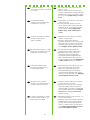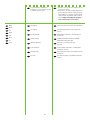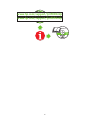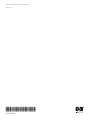HP LaserJet M9040/M9050 Multifunction Printer series Ghid de inițiere rapidă
- Tip
- Ghid de inițiere rapidă

HP LaserJet M9040/M9050 MFP
EN
Getting Started Guide Read me First
Vodič za početak rada
Prvo pročitajte ovo
HR
Píručka Začínáme
Čtte jako první
CS
Alapvet tudnivalók kézikönyve
Ezt olvassa el elször!
HU
Podrczna instrukcja obsługi
To przeczytaj najpierw
PL
Ghid de iniiere
A se citi mai întâi
RO
Príručka k začiatku práce
Úvodné pokyny
SK
Priročnik za začetek uporabe
Najprej preberite ta priročnik
SL

Copyright and License
© 2008 Copyright Hewlett-Packard Development Company, L.P.
Reproduction, adaptation or translation without prior written permission is
prohibited, except as allowed under the copyright laws.
The information contained herein is subject to change without notice.
The only warranties for HP products and services are set forth in the express
warranty statements accompanying such products and services. Nothing
herein should be construed as constituting an additional warranty. HP shall
not be liable for technical or editorial errors or omissions contained herein.
Part number: CC395-90922
Edition 1, 4/2008
FCC Regulations
This equipment has been tested and found to comply with the limits for a
Class B digital device, pursuant to Part 15 of the FCC rules. These limits
are designed to provide reasonable protection against harmful interference
in a residential installation. This equipment generates, uses, and can
radiate radio-frequency energy. If this equipment is not installed and used
in accordance with the instructions, it may cause harmful interference to
radio communications. However, there is no guarantee that interference will
not occur in a particular installation. If this equipment does cause harmful
interference to radio or television reception, which can be determined by
turning the equipment off and on, correct the interference by one or more of
the following measures:
• Reorient or relocate the receiving antenna.
• Increase separation between equipment and receiver.
•
Connect equipment to an outlet on a circuit different from that to which
the receiver is located.
• Consult your dealer or an experienced radio/TV technician.
Any changes or modifications to the product that are not expressly approved
by HP could void the user’s authority to operate this equipment. Use of a
shielded interface cable is required to comply with the Class B limits of Part
15 of FCC rules. For more regulatory information, see the electronic user
guide. Hewlett-Packard shall not be liable for any direct, indirect, incidental,
consequential, or other damage alleged in connection with the furnishing or
use of this information.
Trademark Credits
Windows® is a U.S. registered trademark of Microsoft Corporation.

EN
EN
EN
EN
EN
EN
EN
EN
1
Overview
Unpack the Device
Setup the Device
Install Windows software
Device location
Install Mac software
Set up embedded digital send
In-box documentation
Pregled
Postavljanje ugrađenog digitalnog slanja
Dokumentacija iz kutije
Položaj uređaja
Raspakiravanje uređaja
Postavljanje uređaja
Instaliranje softvera za Windows
Instaliranje softvera za Mac
HR
HR
HR
HR
HR
HR
HR
HR
Pehled
Nastavení integrovaného digitálního odesílání
Pibalená dokumentace
Umístní zaízení
Rozbalení zaízení
Nastavení zaízení
Instalace softwaru pro systém Windows
Instalace softwaru pro systém Mac
CS
CS
CS
CS
CS
CS
CS
CS
Áttekintés
A beépített digitális küldés funkció beállítása
A dobozban található dokumentáció
A készülék elhelyezése
A készülék kicsomagolása
A készülék üzembe helyezése
A Windows szoftver telepítése
A Mac szoftver telepítése
HU
HU
HU
HU
HU
HU
HU
HU
Omówienie
Konfiguracja wbudowanej dystrybucji cyfrowej
Dostarczona dokumentacja
Umieszczenie urzdzenia
Rozpakowywanie urzdzenia
Instalacja urzdzenia
Instalacja oprogramowania Windows
Instalacja oprogramowania Mac
PL
PL
PL
PL
PL
PL
PL
PL
Prezentare general
Configurarea trimiterii digitale încorporate
Documentaia din pachet
Amplasarea dispozitivului
Despachetarea dispozitivului
Configurarea dispozitivului
Instalarea software-ului pentru Windows
Instalarea software-ului pentru Mac
RO
RO
RO
RO
RO
RO
RO
RO
Prehad
Nastavenie vstavaného digitálneho odosielania
Dodaná dokumentácia
Umiestnenie zariadenia
Vybalenie zariadenia
Nastavenie zariadenia
Inštalácia softvéru v systéme Windows
Inštalácia softvéru v systéme Mac
SK
SK
SK
SK
SK
SK
SK
SK
Pregled
Nastavljanje vdelanega digitalnega pošiljanja
Priložena dokumentacija
Mesto naprave
Odstranitev embalaže z naprave
Nastavitev naprave
Namestitev programske opreme za
Windows
Namestitev programske opreme za Mac
SL
SL
SL
SL
SL
SL
SL
SL

EN
EN
2
Getting Started Guide
Wall Poster
• Control Panel information
• Device features
Software/Customer information CD
• User Guide
• Install Notes
• Hp Jet Direct
• Embedded Web Server
• Software Drivers
HP Digital Sending Software 4.X CD
• Trial version of DSS Advanced Features
In-box documentation Dokumentacija iz kutije
Vodič za početak rada
Zidni plakat
• Podaci o upravljačkoj ploči
• Značajke uređaja
CD s podacima o softveru/kupcu
• Korisnički priručnik
• Napomene za instalaciju
• Hp Jet Direct
• Ugrađeni web-poslužitelj
• Upravljački programi
CD s HP Digital Sending Software 4.X
• Probna verzija naprednih značajki DSS-a
HR
HR
Pibalená dokumentace
Píručka Začínáme
Nástnný plakát
• Informace o ovládacím panelu
• Funkce zaízení
Disk CD s informacemi o softwaru a informacemi pro zákazníky
• Uživatelská píručka
• Pokyny k instalaci
• Hp Jet Direct
• Implementovaný webový server
• Softwarové ovladače
Disk CD se softwarem HP Digital Sending Software 4.X
• Zkušební verze rozšíených funkcí DSS
CS
CS
A dobozban található dokumentáció
Alapvet tudnivalók kézikönyve
Fali poszter
• Tudnivalók a kezelpanelrl
• A készülék funkciói
Szoftver/Ügyféltájékoztató CD-lemez
• Felhasználói kézikönyv
• Telepítési útmutató
• Hp Jet Direct
• Beépített webszerver
• Illesztprogramok
HP Digital Sending szoftver 4.X CD
• A DSS továbbfejlesztett funkcióinak próbaverziója
HU
HU
Dostarczona dokumentacja
Podrczna instrukcja obsługi
Plakat
• Informacje o panelu sterowania
• Funkcje urzdzenia
Dysk CD z oprogramowaniem i informacjami dla klienta
• Instrukcja obsługi
• Uwagi do instalacji
• HP Jet Direct
• Wbudowany serwer internetowy:
• Sterowniki
Dysk CD z oprogramowaniem HP Digital Sending 4.X
• Wersja próbna specjalnych funkcji oprogramowania DSS
PL
PL
Documentaia din pachet
Ghid de iniiere
Poster de perete
• Informaii despre panoul de control
• Caracteristicile dispozitivului
CD cu software/informaii pentru clieni
• Ghidul utilizatorului
• Note de instalare
• Hp Jet Direct
• Server Web încorporat
• Drivere software
CD cu HP Digital Sending Software 4.X
• Versiune de prob cu caracteristici DSS avansate
RO
RO
Dodaná dokumentácia
Príručka k začiatku práce
Nástenný plagát
• Informácie o
ovládacom paneli
• Funkcie zariadenia
Disk CD so softvérom alebo informáciami pre zákazníkov
• Používateská príručka
• Poznámky k
inštalácii
• Tlačový server HP Jetdirect
• Vstavaný webový server
• Softvérové ovládače
Disk CD HP Digital Sending Software 4.X
• Skúšobná verzia softvéru DSS Advanced Features
SK
SK
Priložena dokumentacija
Priročnik za začetek uporabe
Plakat z navodili
• Informacije o nadzorni plošči
• Funkcije naprave
CD s programsko opremo in informacijami
• Uporabniški priročnik
• Navodila za namestitev
• Hp Jet Direct
• Vdelani spletni strežnik
• Gonilniki programske opreme
CD s programsko opremo HP Digital Sending Software 4.X
• Poskusna različica dodatnih funkcij DSS
SL
SL

1
EN
EN
3
Device location
Select a well-ventilated, dust-free area to position the Device.
Položaj uređaja
Za postavljanje uređaja odaberite dobro prozračan prostor u kojem nema prašine.
HR
HR
Umístní zaízení
Zaízení umístte na dobe vtraném, bezprašném míst.
CS
CS
A készülék elhelyezése
Válasszon jól szellz, pormentes helyet a készülék számára.
HU
HU
Umieszczenie urzdzenia
Wybierz dobrze przewietrzane i wolne od kurzu miejsce na urzdzenie.
PL
PL
Amplasarea dispozitivului
Pentru a amplasa dispozitivul, alegei un spaiu bine ventilat şi ferit de praf.
RO
RO
Umiestnenie zariadenia
Na umiestnenie zariadenia vyberte dobre vetrané a bezprašné miesto.
SK
SK
Mesto naprave
Za postavitev naprave izberite dobro prezračen in čist prostor.
SL
SL

2
EN
EN
4
110-volt models
• 110 to 127 volts
• 50/60 Hz
Current:
• 15 Amps
220-volt models
• 220 to 240 volts
• 50/60 Hz
Current:
• 8 Amps
Power/Current specifications.
Tehnički podaci za napajanje/struju.
Modeli na 110 V
• 110 do 127 volti
• 50/60 Hz
Struja:
• 15 ampera
Modeli na 220 V
• 220 do 240 volti
• 50/60 Hz
Struja:
• 8 ampera
HR
HR
Technické údaje o napájení
110voltové modely
• 110 až 127 volt
• 50/60 Hz
Proud:
• 15 A
220voltové modely
• 220 až 240 volt
• 50/60 Hz
Proud:
• 8 A
CS
CS
Tápellátással kapcsolatos mszaki adatok.
110 V-os típusok
• 110 – 127 V
• 50/60 Hz
Áramersség:
• 15 A
220 V-os típusok
• 220 – 240 V
• 50/60 Hz
Áramersség:
• 8 A
HU
HU
Parametry zasilania
Modele 110 V
• 110 do 127 V
• 50/60 Hz
Natenie:
• 15 A
Modele 220
V
• 220 do 240 V
• 50/60 Hz
Natenie:
• 8 A
PL
PL
Specificaii de tensiune/curent.
Modele de 110 V
• de la 110 pân la 127 V
• 50/60 Hz
Curent:
• 15 A
Modele de 220 V
• de la 220 pân la 240 V
• 50/60 Hz
Curent:
• 8 A
RO
RO
Parametre napájania a prúdu
110-voltové modely
• 110 až 127 voltov
• 50/60 Hz
Prúd:
• 15 ampérov
220-voltové modely
• 220 až 240 voltov
• 50/60 Hz
Prúd:
• 8 ampérov
SK
SK
Tehnični podatki za napajanje/električni tok.
110-voltni modeli
•
Od 110 do 127 voltov
• 50/60 Hz
Električni tok:
• 15 amperov
220-voltni modeli
• Od 220 do 240 voltov
• 50/60 Hz
Električni tok:
• 8 amperov
SL
SL

3
EN
EN
5
Unpack the Device
Remove the outer box and the packing foam.
Raspakiravanje uređaja
Uklonite kutiju i zaštitnu ambalažu.
HR
HR
Rozbalení zaízení
Odstrate vnjší krabici a balící pnu.
CS
CS
A készülék kicsomagolása
Távolítsa el a küls csomagolást és a habszivacsot.
HU
HU
Zdejmij pudełko i usu piankowe elementy opakowania.
Rozpakowywanie urzdzenia
PL
PL
Despachetarea dispozitivului
Înlturai cutia exterioar şi materialul spongios de ambalare.
RO
RO
Odstráte vonkajšiu škatuu a baliacu penu.
Vybalenie zariadenia
SK
SK
Odstranitev embalaže z naprave
Odstranite zunanjo škatlo in stiropor.
SL
SL

4
5
EN
EN
6
Install the ramps.
Use two people to gently roll the device off of the pallet.
Postavite rampe.
Dvije osobe moraju pažljivo premaknuti uređaj iz ležišta.
HR
HR
Pipevnte sjezdové lišty.
Ve spolupráci s druhou osobou opatrn odtlačte zaízení z palety.
CS
CS
Helyezze a rámpákat a helyükre.
A készüléket óvatosan kell legördíteni a szállítólapról. Ehhez két személy szükséges.
HU
HU
Zainstaluj szyny rampy.
Z pomoc drugiej osoby ostronie stocz urzdzenie z palety.
PL
PL
Instalai rampele.
Apelai la dou persoane pentru a coborî cu grij dispozitivul de pe palet.
RO
RO
Nainštalujte rampy.
Na opatrné zosunutie zariadenia z palety budú potrební dvaja udia.
SK
SK
Namestite rampi.
Dve osebi naj napravo previdno zapeljeta s palete.
SL
SL

6
7
EN
EN
7
Remove the shipping tape.
Open scanner lid and remove foam.
Uklonite zaštitne trake.
Otvorite poklopac skenera i uklonite zaštitnu ambalažu.
HR
HR
Odstrate pepravní pásku.
Otevete víko skeneru a odstrate pnu.
CS
CS
Távolítsa el a szállítási védszalagokat.
Nyissa fel a lapolvasó fedelét, és távolítsa el a habszivacsot.
HU
HU
Zdejmij tam zabezpieczajc.
Otwórz pokryw skanera i usu element piankowy.
PL
PL
Înlturai benzile de protecie pentru transport.
Deschidei capacul scanerului şi înlturai materialul spongios.
RO
RO
Odstráte prepravnú pásku.
Otvorte kryt skenera a odstráte penu.
SK
SK
Odstranite zaščitni trak.
Odprite pokrov optičnega bralnika in odstranite stiropor.
SL
SL

10
8
9
EN
EN
EN
8
Clean scanner glass with a dry, lint-free cloth.
Unlock the scanner.
Remove protective film from control panel.
Staklo skenera očistite suhom tkaninom koja ne pušta vlakna.
Otključajte skener.
Skinite zaštitni film s upravljačke ploče.
HR
HR
HR
Vyčistte sklo skeneru suchým hadíkem, který nepouští vlákna.
Odemknte skener.
Z ovládacího panelu odstrate ochrannou fólii.
CS
CS
CS
A lapolvasó üvegét óvatosan, száraz, szöszmentes ruhával tisztítsa meg.
Oldja ki a lapolvasó zárját.
Távolítsa el a védfóliát a kezelpanelrl.
HU
HU
HU
Oczyć szyb skanera such nie strzpic si ciereczk.
Odblokuj skaner.
Usu foli zabezpieczajc z panelu sterowania.
PL
PL
PL
Curai geamul scanerului cu o cârp uscat, care nu las scame.
Deblocai scanerul.
Îndeprtai folia protectoare de pe panoul de control.
RO
RO
RO
Suchou bezchpkovou handričkou vyčistite sklo skenera.
Odomknite skener.
Z ovládacieho panela odstráte ochrannú fóliu.
SK
SK
SK
Stekleno ploščo optičnega bralnika očistite s suho krpo, ki ne pušča vlaken.
Sprostite optični bralnik.
Z nadzorne plošče odstranite zaščitno prevleko.
SL
SL
SL

11
EN
EN
EN
EN
EN
9
3,000 - sheet stacker/stapler.
Multifunction finisher.
3,000 sheet stacker.
Install the optional output device. Specific installation guides are shipped with each of the optional output devices.
8-bin mailbox.
Dodatak za slaganje za 3000 listova.
Izlazni sandučić s 8 pretinaca.
Dodatak za slaganje/spajanje za 3000 listova.
Višenamjenski mehanizam za završnu obradu.
Namjestite dodatni izlazni uređaj. Specifične upute za postavljanje priložene su sa svakim dodatni izlaznim uređajem.
HR
HR
HR
HR
HR
Jednotka sešívačky/odkládacího zásobníku na 3 000 list.
Multifunkční dokončovací zaízení.
Odkládací zásobník na 3 000 list.
Schránka s 8
pihrádkami.
Nainstalujte volitelné výstupní zaízení. S
každým volitelným výstupním zaízením jsou dodány specifické pokyny pro instalaci.
CS
CS
CS
CS
CS
3000 lapos tz/lerakó.
Többfunkciós papírkezel.
3000 lapos lerakó.
8 tálcás postaláda.
Csatlakoztassa a külön megvásárolható kimeneti eszközt. Minden külön megvásárolható kimeneti eszközhöz tartozik telepítési útmutató.
HU
HU
HU
HU
HU
Układacz/zszywacz na 3000 arkuszy.
Wielofunkcyjne urzdzenie wykaczajce.
Układacz na 3000 arkuszy.
Sortownik 8-pojemnikowy.
Zainstaluj opcjonalne urzdzenie wyjciowe. Odpowiednie instrukcje instalacji s dostarczane razem z kadym z opcjonalnych
urzdze wyjciowych.
PL
PL
PL
PL
PL
Capsator/stivuitor pentru 3.000 de coli.
Dispozitiv de finalizare multifuncional.
Stivuitor pentru 3.000 de coli.
Cutie poştal cu 8 compartimente.
Instalai dispozitivul opional de ieşire. Ghidurile de instalare specifice sunt livrate cu fiecare dispozitiv opional de ieşire.
RO
RO
RO
RO
RO
Stohovač/zošívačka na 3 000 hárkov.
Multifunkčný finalizátor.
Stohovač na 3 000 hárkov.
Schránka s 8 priehradkami.
Nainštalujte volitené výstupné zariadenie. Špecifické inštalačné príručky sa dodávajú s každým voliteným výstupným zariadením.
SK
SK
SK
SK
SK
Pripomoček za zlaganje/spenjanje 3000 listov.
Večnamenski zaključevalnik.
Pripomoček za zlaganje 3000 listov.
Sortirnik z osmimi predali.
Namestite dodatno izhodno napravo. Poleg vsake dodatne izhodne naprave prejmete poseben priročnik za namestitev.
SL
SL
SL
SL
SL

12
EN
EN
10
Set up the Device
Change the control panel language overlay (if necessary).
Postavljanje uređaja
Promijenite masku upravljačke ploče na odgovarajući jezik (po potrebi).
HR
HR
Nastavení zaízení
V pípad poteby zmte pekryvný segment jazyka na ovládacím panelu.
CS
CS
A készülék üzembe helyezése
Ha szükséges, cserélje ki a kezelpanel fedlapját más nyelvre.
HU
HU
Instalowanie urzdzenia
Wymie nakładk jzykow panelu sterowania (jeli to konieczne).
PL
PL
Configurarea dispozitivului
Schimbai masca de limb a panoului de control (dac este necesar).
RO
RO
Nastavenie zariadenia
Vymete fóliu s jazykom na ovládacom paneli (ak je to potrebné).
SK
SK
Nastavitev naprave
Po potrebi zamenjajte jezikovno masko nadzorne plošče.
SL
SL

13
1 2
3 4
5 6
EN
11
Install the print cartridge. Umetnite spremnik s tintom.
HR
Nainstalujte tiskovou kazetu.
CS
Helyezze be a festékkazettát.
HU
Zainstaluj kaset drukujc.
PL
Instalai cartuşul de tiprire.
RO
Nainštalujte tlačovú kazetu.
SK
Namestite tiskalno kartušo.
SL

14
EN
EN
EN
12
Do not connect a USB cable until prompted during software installation.
NOTE: Connection required for Device network features and utilities.
Connect a Network cable (optional).
NAPOMENA: Za mrežne značajke i uslužne programe uređaja potrebna je veza.
Priključite mrežni kabel (dodatno).
Ne priključujte USB kabel dok se to od vas ne zatraži tijekom instalacije softvera.
HR
HR
HR
POZNÁMKA: Pipojení je vyžadované pro sít’ové funkce a nástroje zaízení.
Pipojte sít’ový kabel (volitelné).
Nepipojujte kabel USB, dokud k
tomu nebudete vyzváni bhem instalace softwaru.
CS
CS
CS
MEGJEGYZÉS: A készülék hálózati funkcióinak és alkalmazásainak használatához hálózati kapcsolat szükséges.
Csatlakoztassa a hálózati kábelt (opcionális).
Ne csatlakoztassa az USB-kábelt a szoftver telepítése közben, amíg erre a program nem kéri.
HU
HU
HU
UWAGA: Podłczenie wymagane przy korzystaniu z funkcji sieciowych i oprogramowania sieciowego urzdzenia.
Podłcz kabel sieciowy (opcjonalnie).
Nie podłczaj przewodu USB przed wywietleniem monitu podczas instalacji oprogramowania.
PL
PL
PL
NOT: Conexiune necesar pentru caracteristicile şi utilitarele de reea ale dispozitivului.
Conectai un cablu de reea (opional).
Nu conectai cablul USB cât timp software-ul nu v solicit acest lucru în timpul instalrii.
RO
RO
RO
POZNÁMKA. Toto pripojenie vyžadujú siet’ové funkcie a pomôcky zariadenia.
Pripojte siet’ový kábel (volitená možnost’).
Kábel USB nepripájajte, kým k tomu nebudete vyzvaní počas inštalácie softvéru.
SK
SK
SK
Kabla USB ne priključujte, dokler vas k temu ne pozove namestitveni program.
OPOMBA: Povezava je potrebna za delovanje omrežnih funkcij in orodij naprave.
Priključite omrežni kabel (izbirno).
SL
SL
SL

15
16
1
2
3
EN
EN
13
Lock the wheels on the printer stand.
Plug in the power cord, turn on the device and wait for green ready light.
Blokirajte kotačiće postolja pisača.
Priključite kabel napajanja, uključite uređaj i pričekajte da se upali zeleni indikator spremnosti.
HR
HR
Zajistte kolečka na podstavci tiskárny.
Pipojte napájecí kabel, zapnte zaízení a počkejte, až se rozsvítí zelená kontrolka Pipraveno.
CS
CS
Rögzítse a nyomtatóállvány kerekeit.
Csatlakoztassa a tápkábelt, kapcsolja be a készüléket, és várjon, amíg a zöld szín kész jelzfény világítani kezd.
HU
HU
Zablokuj kółka stojaka drukarki.
Podłcz do gniazdka przewód zasilajcy, włcz urzdzanie i zaczekaj, a zawieci si zielona kontrolka gotowoci.
PL
PL
Blocai roile de la suportul imprimantei.
Conectai cablul de alimentare, pornii dispozitivul şi aşteptai s se aprind indicatorul verde, pentru starea „pregtit”.
RO
RO
Zablokujte kolieska na stojane tlačiarne.
Zasute napájací kábel, zapnite zariadenie a počkajte, kým sa nerozsvieti zelený indikátor Pripravené.
SK
SK
Blokirajte kolesa na stojalu tiskalnika.
Priključite napajalni kabel, vklopite napravo in počakajte, da lučka za pripravljenost zasveti zeleno.
SL
SL

17
18
EN
EN
14
Open paper tray(s).
Set language, date and time. If prompted, select your language, the date, and the time. Follow the instructions on the control panel
touch screen.
Otvorite ladice za papir.
Postavite jezik, datum i vrijeme. Ako ste upitani odaberite jezik, datum i vrijeme. Slijedite upute na dodirnom zaslonu upravljačke
ploče.
HR
HR
Otevete zásobníky papíru.
Nastavte jazyk, datum a čas. Po zobrazení výzvy vyberte jazyk, datum a čas. Postupujte podle pokyn na dotykové obrazovce
ovládacího panelu.
CS
CS
Nyissa ki a papírtálcá(ka)t.
A nyelv, a dátum és az id beállítása. Állítsa be a nyelvet, a dátumot és az idt, ha a készülék erre kéri. Hajtsa végre a kezelpanel
érintképernyjén megjelen utasításokat.
HU
HU
Otwórz podajnik/podajniki papieru.
Ustaw jzyk, dat i godzin. Jeli pojawi si monit, wybierz jzyk, ustaw dat i godzin. Postpuj zgodnie z instrukcjami
wywietlanymi na ekranie dotykowym panelu sterowania.
PL
PL
Deschidei tvile pentru hârtie.
Setai limba, data şi ora. Dac vi se solicit, selectai limba, data şi ora. Urmai instruciunile de pe ecranul senzitiv al panoului de
control.
RO
RO
Otvorte zásobník (-y) papiera.
Nastavte jazyk, dátum a čas. Po vyzvaní vyberte jazyk, dátum a čas. Postupujte poda pokynov na dotykovej obrazovke ovládacieho
panela.
SK
SK
Odprite pladnje za papir.
Nastavite jezik, datum in čas. Po potrebi izberite jezik, datum in čas. Sledite navodilom na zaslonu na dotik na nadzorni plošči.
SL
SL

19
20
21
EN
EN
EN
15
Load the print media.
Close paper tray(s).
Adjust the paper guide(s).
Umetnite ispisne medije.
Zatvorite ladice za papir.
Podesite vodilice papira.
HR
HR
HR
Vložte tisková média.
Zavete zásobníky papíru.
Nastavte polohu vodících lišt papíru.
CS
CS
CS
Töltsön be nyomtatási hordozót.
Csukja be a papírtálcá(ka)t.
Állítsa be a papírvezet(ke)t.
HU
HU
HU
Załaduj materiał na wydruki.
Zamknij podajnik/podajniki papieru.
Ustaw prowadnice papieru.
PL
PL
PL
Încrcai suportul de tiprire.
Închidei tvile pentru hârtie.
Reglai ghidajele pentru hârtie.
RO
RO
RO
Vložte tlačové médium.
Zatvorte zásobník (-y) papiera.
Upravte vodiace lišty papiera.
SK
SK
SK
Naložite tiskalne medije.
Zaprite pladnje za papir.
Prilagodite vodila za papir.
SL
SL
SL

22
EN
16
To connect to a network: By default, an IP Address will automatically be assigned using DHCP. To assign a static IP address for a
network connection, do the following: On the control panel touch Administration. Scroll to and touch Initial Setup, and then touch
Networking and I/O. Touch Embedded Jetdirect, and touch TCP/IP. Touch IPV4 Settings, touch Config Method, and then touch Manual.
Touch Save. Touch Manual Settings, touch IP Address, type in the assigned IP address. Touch OK, and then touch Save.
Mrežno povezivanje: Po zadanoj postavci, automatski će se dodijeliti IP adresa putem DHCP-a. Za dodjeljivanje statične IP adrese za
mrežnu vezu učinite sljedeće: Na upravljačkoj ploči dodirnite Administration (Administracija). Pomaknite se do i dodirnite Initial Setup
(Početno postavljenje), a zatim dodirnite Networking and I/O (Umrežavanje i ulaz/izlaz). Dodirnite Embedded Jetdirect (Ugrađeni
Jetdirect), a zatim dodirnite TCP/IP. Dodirnite IPV4 Settings (IPV4 postavke), Config Method (Način konfiguracije), a zatim dodirnite
Manual (Ručno). Dodirnite Save (Spremi). Dodirnite Manual Settings (Ručno postavljanje), IP Address (IP adresa) i unesite dodijeljenu IP
adresu. Dodirnite OK (U redu), a zatim dodirnite Save (Spremi).
HR
Pipojení k síti: Ve výchozím nastavení budou adresy IP automaticky piazeny pomocí protokolu DHCP. Chcete-li piadit pro sít’
statickou adresu IP, postupujte následovn: Na ovládacím panelu stisknte položku Správa. Pejdte na položku Počáteční nastavení
a stisknte ji. Potom stisknte položku Sít’ová pipojení a V/V. Stisknte položky Implementovaný server Jetdirect a TCP/IP. Stisknte
položky Nastavení IPV4, Zpsob konfigurace a poté položku Ruční. Stisknte položku Uložit. Stisknte položky Ruční nastavení a
Adresa IP a zadejte piazenou adresu IP. Stisknte tlačítko OK a potom Uložit.
CS
Hálózati csatlakoztatás: Alapértelmezés szerint a hálózat DHCP használatával automatikusan hozzárendel egy IP-címet a készülékhez.
Ha fix IP-címet kell hozzárendelnie a hálózati kapcsolathoz, tegye a következket: A készülék kezelpaneljén érintse meg az
Adminisztráció elemet. Keresse meg, és érintse meg a Kezdeti beállítás, majd a Hálózat és I/O elemet. Érintse meg a Beágyazott
Jetdirect, majd a TCP/IP elemet. Érintse meg az IPV4-beállítások, a Konfig. módszer, majd a Kézi elemet. Érintse meg a Mentés
gombot. Érintse meg a Kézi beállítások, majd az IP-cím elemet, és adja meg a kiosztott IP-címet. Érintse meg az OK, majd a Mentés
lehetséget.
HU
Podłczenie do sieci: Domylnie adres IP jest przypisywany automatycznie w protokole DHCP. Aby do połczenia sieciowego przypisać
statyczny adres IP, wykonaj nastpujce czynnoci: Na panelu sterowania dotknij przycisku Administracja. Przewi menu i dotknij opcji
Konfiguracja wstpna, a nastpnie Sieć i we/wy. Dotknij opcji Wbudowane urzdzenie Jetdirect, a nastpnie opcji TCP/IP. Dotknij
opcji Ustawienia IPV4, nastpnie Metoda konfigurowania, a nastpnie Rczna. Dotknij przycisku Zapisz. Dotknij opcji Ustawienia
rczne, nastpnie Adres IP i wpisz adres IP, który ma zostać przypisany. Nacinij przycisk OK, a nastpnie Zapisz.
PL
Pentru conectarea la o reea: În mod implicit, o adres IP va fi atribuit automat când se utilizeaz DHCP. Pentru a atribui o adres
IP static pentru o conexiune de reea, efectuai urmtoarele: Pe panoul de control atingei Administration (Administrare). Defilai şi
atingei Initial Setup (Configurare iniial), apoi atingei Networking and I/O (Reea şi intrri/ieşiri). Atingei Embedded Jetdirect
(Jetdirect încorporat), apoi atingei TCP/IP. Atingei IPV4 Settings (Setri IPV4), atingei Config Method (Metod de configurare), apoi
atingei Manual. Atingei Save (Salvare). Atingei Manual Settings (Setri manuale), atingei IP Address (Adres IP), introducei adresa
IP atribuit. Atingei OK, apoi atingei Save (Salvare).
RO
Pripojenie k sieti: Predvolene sa adresa IP automaticky priradí pomocou protokolu DHCP. Ak chcete priradit’ statickú adresu IP pre
siet’ové pripojenie, vykonajte nasledujúce kroky: Na ovládacom paneli sa dotknite položky Administration (Správa). Posute sa na
položku Initial Setup (Úvodné nastavenie) a
dotknite sa jej a potom sa dotknite položky Networking and I/O (Siet’ová práca a vstupy/
výstupy). Dotknite sa položky Embedded Jetdirect (Vstavaný server Jetdirect) a potom položky TCP/IP. Postupne sa dotknite položiek
IPV4 Settings (Nastavenia IPV4), Config Method (Metóda konfigurácie) a Manual (Manuálne). Dotknite sa položky Save (Uložit’).
Dotknite sa položky Manual Settings (Manuálne nastavenia), potom položky IP Address (Adresa IP) a
napíšte priradenú adresu IP.
Dotknite sa položky OK a potom položky Save (Uložit’).
SK
Priključitev v omrežje: Privzeto bo naslov IP samodejno dodeljen s protokolom DHCP. Omrežni povezavi dodelite statični naslov IP tako:
Na nadzorni plošči se dotaknite Administration (Skrbništvo). Pomaknite se do možnosti Initial Setup (Začetna nastavitev) in se dotaknite
Networking and I/O (Omrežje in V/I). Dotaknite se Embedded Jetdirect (Vdelani Jetdirect) in nato TCP/IP. Dotaknite se IPV4 Settings
(Nastavitve IPV4), Config Method (Način konfiguracije) in nato Manual (Ročno). Dotaknite se Save (Shrani). Dotaknite se Manual
Settings (Ročne nastavitve), IP Address (Naslov IP) in vnesite dodeljeni naslov IP. Dotaknite se OK (V redu) in nato Save (Shrani).
SL

23
EN
17
Verify functionality by printing a configuration page. From the control panel, A) scroll to and touch Administration. B) Touch
Information. C) Touch Configuration/Status Pages. D) Touch Configuration Page. E) Touch Print. If you are connected using a network
cable, the IP address will be on the Jetdirect page, under “TCP/IP”. IP is needed for software to install. Save the configuration page
printout for use during the software installation.
Provjera ispravnosti ispisivanjem stranice s konfiguracijom. Iz upravljačke ploče: A) Pomaknite se do i dodirnite Administration
(Administracija). B) Dodirnite Information (Informacije). C) Dodirnite Configuration/Status Pages (Konfiguracija/Stranice sa stanjem).
D)
Dodirnite Configuration Page (Stranica s konfiguracijom). E) Dodirnite Print (Ispis). Ako ste povezani preko mrežnog kabela,
IP adresa će se nalaziti na stranici Jetdirect ispod ‘’TCP/IP’’. IP je potreban za instalaciju softvera. Spremite ispisanu stranicu s
konfiguracijom jer će vam trebati tijekom instaliranja softvera.
HR
Ovte funkčnost vytisknutím zkušební stránky. Na ovládacím panelu A) pejdte na položku Správa a stisknte ji. B) Stisknte
tlačítko Informace. C) Stisknte položku Stránky konfigurace/stavu. D) Stisknte položku Stránka konfigurace. E) Stisknte tlačítko Tisk.
Používáte-li pro pipojení sít’ový kabel, zobrazí se adresa IP na stránce Jetdirect v části „TCP/IP“. Adresa IP je poteba pro instalaci
softwaru. Tento výtisk konfigurační stránky si uchovejte pro použití pi instalaci softwaru.
CS
A nyomtatási funkció ellenrzéséhez nyomtasson ki egy konfigurációs oldalt. A kezelpanelen A) görgessen az Adminisztráció
elemhez, és érintse meg. B) Érintse meg az Információ elemet. C) Érintse meg a Konfiguráció/Állapotoldalak lehetséget. D) Érintse
meg a Konfigurációs oldal lehetséget. E) Érintse meg a Nyomtatás lehetséget. Ha a készüléket hálózati kábellel csatlakoztatta,
akkor az IP-címet a Jetdirect oldalon a „TCP/IP” részben találja. A szoftver telepítéséhez IP-cím szükséges. Tegye el a kinyomtatott
konfigurációs oldalt, mert a szoftver telepítése közben még szüksége lehet rá.
HU
Sprawd funkcjonowanie, drukujc stron konfiguracji. Na panelu sterowania: A) przewi do opcji Administracja i dotknij jej.
B) Dotknij opcji Informacje. C) Dotknij opcji Strony konfiguracji i stanu. D) Dotknij opcji Strona konfiguracji. E) Dotknij opcji Drukuj.
Jeli urzdzenie jest podłczone kablem sieciowym, to adres IP bdzie podany na stronie urzdzenia Jetdirect, w pozycji
„TCP/IP”. Protokół IP jest niezbdny do zainstalowania oprogramowania. Zachowaj wydruk strony konfiguracji do wykorzystania
podczas instalacji oprogramowania.
PL
Verificai funcionalitatea tiprind o pagin de configurare. La panoul de control, A) defilai şi atingei Administration (Administrare).
B) Atingei Information (Informaii). C) Atingei Configuration/Status Pages (Pagini de configurare/stare). D) Atingei Configuration
Page (Pagin de configurare). E) Atingei Print (Tiprire). Dac suntei conectat utilizând un cablu de reea, adresa IP se va afla pe
pagina Jetdirect, la „TCP/IP”. Adresa IP este necesar pentru instalarea software-ului. Pstrai pagina de configurare pentru a o utiliza
în timpul instalrii software-ului.
RO
Vytlačením konfiguračnej stránky overte funkčnost’. Na ovládacom paneli: A) Posute sa na položku Administration (Správa)
a dotknite sa jej. B) Dotknite sa položky Information (Informácie). C) Dotknite sa položky Configuration/Status Pages (Strany
s
informáciami o konfigurácii/stave). D) Dotknite sa položky Configuration page (Konfiguračná stránka). E) Dotknite sa položky Print
(Tlačit’). Ak ste pripojení pomocou siet’ového kábla, adresa IP sa bude nachádzat’ na strane servera Jetdirect pod položkou TCP/
IP. Adresa IP sa vyžaduje na inštaláciu softvéru. Výtlačok konfiguračnej stránky si odložte, aby ste ho mohli použit’ počas inštalácie
softvéru.
SK
Preverite delovanje tiskalnika, tako da natisnete konfiguracijsko stran. Na nadzorni plošči A) se pomaknite do možnosti Administration
(Skrbništvo) in se je dotaknite. B) Dotaknite se Information (Informacije). C) Dotaknite se Configuration/Status Pages (Konfiguracija/
Strani s stanjem). D) Dotaknite se Configuration Page (Konfiguracijska stran). E) Dotaknite se Print (Natisni). Če je naprava priključena
prek omrežnega kabla, najdete naslov IP na strani Jetdirect pod »TCP/IP«. IP potrebujete za namestitev programske opreme.
To
konfiguracijsko stran shranite, ker jo boste potrebovali pri postopku namestitve programske opreme.
SL

24
EN
EN
18
Verify copy. Place configuration page, print side-down, in the ADF (Automatic Document Feeder), and press the Start button. The ADF
will automatically feed the paper through the scanner and the copied page will be ejected into the output bin.
Note: If there are print or copy verification issues - refer to User Guide for additional information.
Napomena: U slučaju da dođe do problema prilikom provjere ispisa i kopiranja, potražite dodatne informacije u korisničkom priručniku.
Provjerite kopiranje. Stranicu s konfiguracijom položite u ADF (automatski ulagač dokumenata) s ispisanom stranom prema dolje i
pritisnite gumb Započeti. ADF će automatski uvući papir kroz skener te će kopiranu stranicu izbaciti u izlaznu ladicu.
HR
HR
Poznámka: Dojde-li pi ovení funkcí tisku nebo kopírování k potížím, naleznete další informace v Uživatelské píručce.
Ovte kopírování. Umístte konfigurační stránku potištnou stranou dol do automatického podavače dokument a stisknte tlačítko
Start. Automatický podavač dokument automaticky podá papír do skeneru a zkopírovaná stránka bude vysunuta do výstupního
zásobníku.
CS
CS
Megjegyzés: Nyomtatási vagy másolási hiba esetén további ismertetésért olvassa el a Felhasználói kézikönyv megfelel részeit.
A másolási funkció ellenrzése. Nyomtatott oldalával lefelé helyezze az automatikus dokumentumadagolóba (ADF) a konfigurációs
oldalt, majd nyomja meg az Indítás gombot. Az ADF automatikusan továbbítja a papírt a lapolvasóba, majd a másolatot a készülék a
kimeneti tálcába helyezi.
HU
HU
Uwaga: Jeli przy sprawdzaniu drukowania lub kopiowania wystpiły problemy, poszukaj dodatkowych informacji w Instrukcji obsługi.
Sprawd kopiowanie. Umieć stron konfiguracji wydrukiem do dołu w podajniku ADF i nacinij przycisk Start. Podajnik ADF
automatycznie pobierze kartk do skanera, a jej kopia zostanie wyrzucona do pojemnika wyjciowego.
PL
PL
Not: Dac exist probleme la verificarea imprimrii sau a copierii, consultai Ghidul utilizatorului, pentru informaii suplimentare.
Verificai copierea. Punei pagina de configurare în ADF (alimentatorul automat de documente) cu faa tiprit în jos şi apsai butonul
Start. Alimentatorul ADF va trimite automat hârtia la scaner şi pagina copiat va fi evacuat în tava de ieşire.
RO
RO
Poznámka. Ak sa objavia problémy s kontrolou tlače alebo kopírovania, alšie informácie nájdete v Používateskej príručke.
Skontrolujte kopírovanie. Do automatického podávača dokumentov (ADF) vložte konfiguračnú stránku potlačenou stranou nadol
a stlačte tlačidlo Spustit’. Podávač ADF automaticky podá papier cez skener a skopírovaná strana sa vysunie do výstupnej priehradky.
SK
SK
Opomba: Če imate težave s preverjanjem tiskanja ali kopiranja, dodatne informacije poiščite v uporabniškem priročniku.
Preverite funkcijo kopiranja. Konfiguracijsko stran položite v samodejni podajalnik dokumentov (SPD), tako da je sprednja stran
obrnjena navzdol, in pritisnite gumb Začetek. SPD bo samodejno podal papir skozi optični bralnik, kopirana stran pa bo izvržena v
izhodni pladenj.
SL
SL
Pagina se încarcă...
Pagina se încarcă...
Pagina se încarcă...
Pagina se încarcă...
Pagina se încarcă...
Pagina se încarcă...
Pagina se încarcă...
Pagina se încarcă...
Pagina se încarcă...
Pagina se încarcă...
Pagina se încarcă...
Pagina se încarcă...
Pagina se încarcă...
Pagina se încarcă...
Pagina se încarcă...
Pagina se încarcă...
Pagina se încarcă...
Pagina se încarcă...
Pagina se încarcă...
Pagina se încarcă...
Pagina se încarcă...
Pagina se încarcă...
Pagina se încarcă...
Pagina se încarcă...
Pagina se încarcă...
Pagina se încarcă...
Pagina se încarcă...
Pagina se încarcă...
Pagina se încarcă...
Pagina se încarcă...
Pagina se încarcă...
Pagina se încarcă...
-
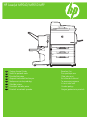 1
1
-
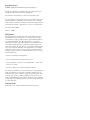 2
2
-
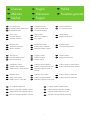 3
3
-
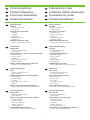 4
4
-
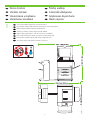 5
5
-
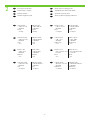 6
6
-
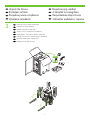 7
7
-
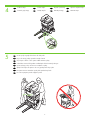 8
8
-
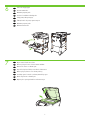 9
9
-
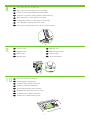 10
10
-
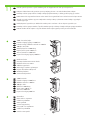 11
11
-
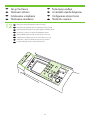 12
12
-
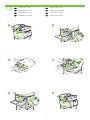 13
13
-
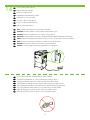 14
14
-
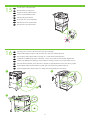 15
15
-
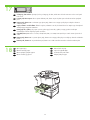 16
16
-
 17
17
-
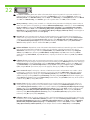 18
18
-
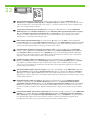 19
19
-
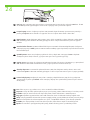 20
20
-
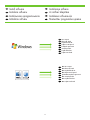 21
21
-
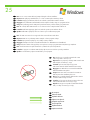 22
22
-
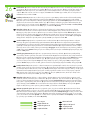 23
23
-
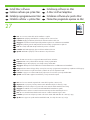 24
24
-
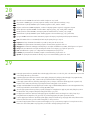 25
25
-
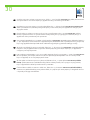 26
26
-
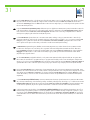 27
27
-
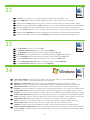 28
28
-
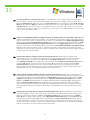 29
29
-
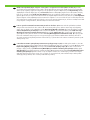 30
30
-
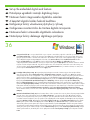 31
31
-
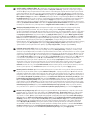 32
32
-
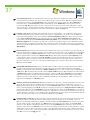 33
33
-
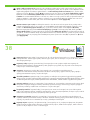 34
34
-
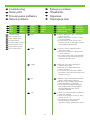 35
35
-
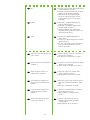 36
36
-
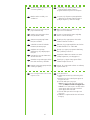 37
37
-
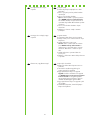 38
38
-
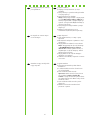 39
39
-
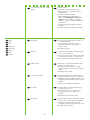 40
40
-
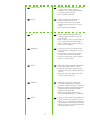 41
41
-
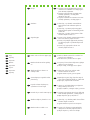 42
42
-
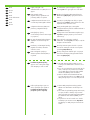 43
43
-
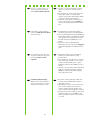 44
44
-
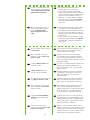 45
45
-
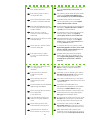 46
46
-
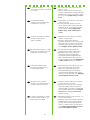 47
47
-
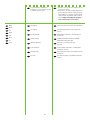 48
48
-
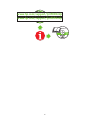 49
49
-
 50
50
-
 51
51
-
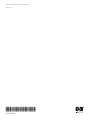 52
52
HP LaserJet M9040/M9050 Multifunction Printer series Ghid de inițiere rapidă
- Tip
- Ghid de inițiere rapidă
în alte limbi
Lucrări înrudite
-
HP Color LaserJet CM4730 Multifunction Printer series Ghid de inițiere rapidă
-
HP LaserJet M4345 Multifunction Printer series Ghid de inițiere rapidă
-
HP LaserJet M3035 Multifunction Printer series Ghid de inițiere rapidă
-
HP LaserJet M4345 Multifunction Printer series Ghid de inițiere rapidă
-
HP Color LaserJet CM6049f Multifunction Printer series Ghid de instalare
-
HP LaserJet M9059 Multifunction Printer series Ghid de inițiere rapidă
-
HP 9250C DIGITAL SENDER Ghid de inițiere rapidă
-
HP Color LaserJet CP2025 Printer series Manualul proprietarului
-
HP Color LaserJet CP3505 Printer series Ghid de inițiere rapidă
-
HP LaserJet 5200 Printer series Ghid de inițiere rapidă